


在使用Win10系统时,有时候用户可能会因为安装了新的字体或者调整了系统默认字体而导致系统字体显示不正常,这可能会给用户带来一些困扰。系统默认字体在Windows 10中起着重要的作用,它影响着系统界面和应用程序的显示效果。在本文中,我们将介绍如何在Windows 10中恢复系统默认字体,以帮助用户解决字体显示异常的问题,恢复系统的正常使用体验。
具体方法如下:
1、单击任务栏上的搜索框或图标,即可进入控制面板。单击搜索结果以打开控制面板。
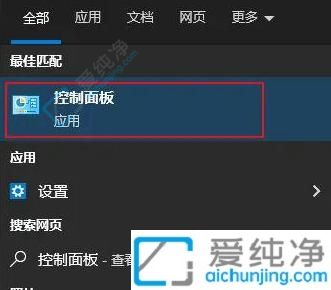
2、切换查看方式为大图标,在中找到并点击“字体”。
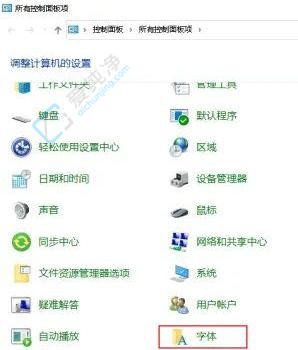
3、点击左侧的“字体设置”。
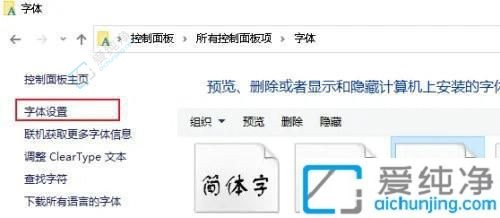
4、单击“还原默认字体设置”。
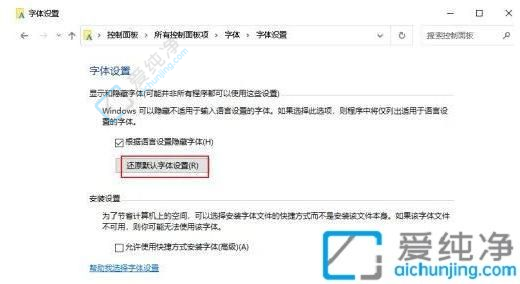
通过本文的介绍,相信读者已经学会了如何在Win10中恢复系统默认字体。恢复系统默认字体可以帮助用户解决字体显示异常的问题,保持系统界面和应用程序的正常显示效果。希望读者能够根据本文提供的方法成功恢复系统默认字体,并在使用Windows 10系统时享受更加清晰和舒适的显示体验。
| 留言与评论(共有 条评论) |